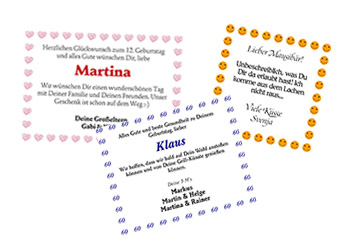Grafikfunktionen Das erleichterte Leben
Ausgerichtet mit einem Klick
Mit unseren Werkzeugen können Sie Grafikobjekte sowohl horizontal als auch vertikal an Anzeigenrahmen oder anderen Objekten ausrichten. Wenn Sie nur ein Grafikobjekt auswählen, richtet es sich automatisch am Rahmen der Anzeige aus. Wählen Sie hingegen mehrere Objekte, erfolgt die Ausrichtung relativ zueinander.Im Dialogfeld »Ausrichten« haben Sie die Möglichkeit, die exakte Art der Ausrichtung festzulegen. So können Sie ein selektiertes Objekt beispielsweise vertikal an der Oberkante, in der Mitte oder an der Unterkante sowie horizontal an der linken, mittleren oder rechten Position ausrichten. Diese Ausrichtungsfunktionen sind auch ohne zusätzliche Einstellungen in der Floating Toolbox für Grafikobjekte und über die Objekt-Palette verfügbar. In dem folgenden Beispiel wird zunächst der untere Textrahmen an die Größe der anderen Textrahmen angepasst. Im zweiten Schritt werden alle Textrahmen ausgewählt und linksbündig am ersten Textrahmen ausgerichtet.
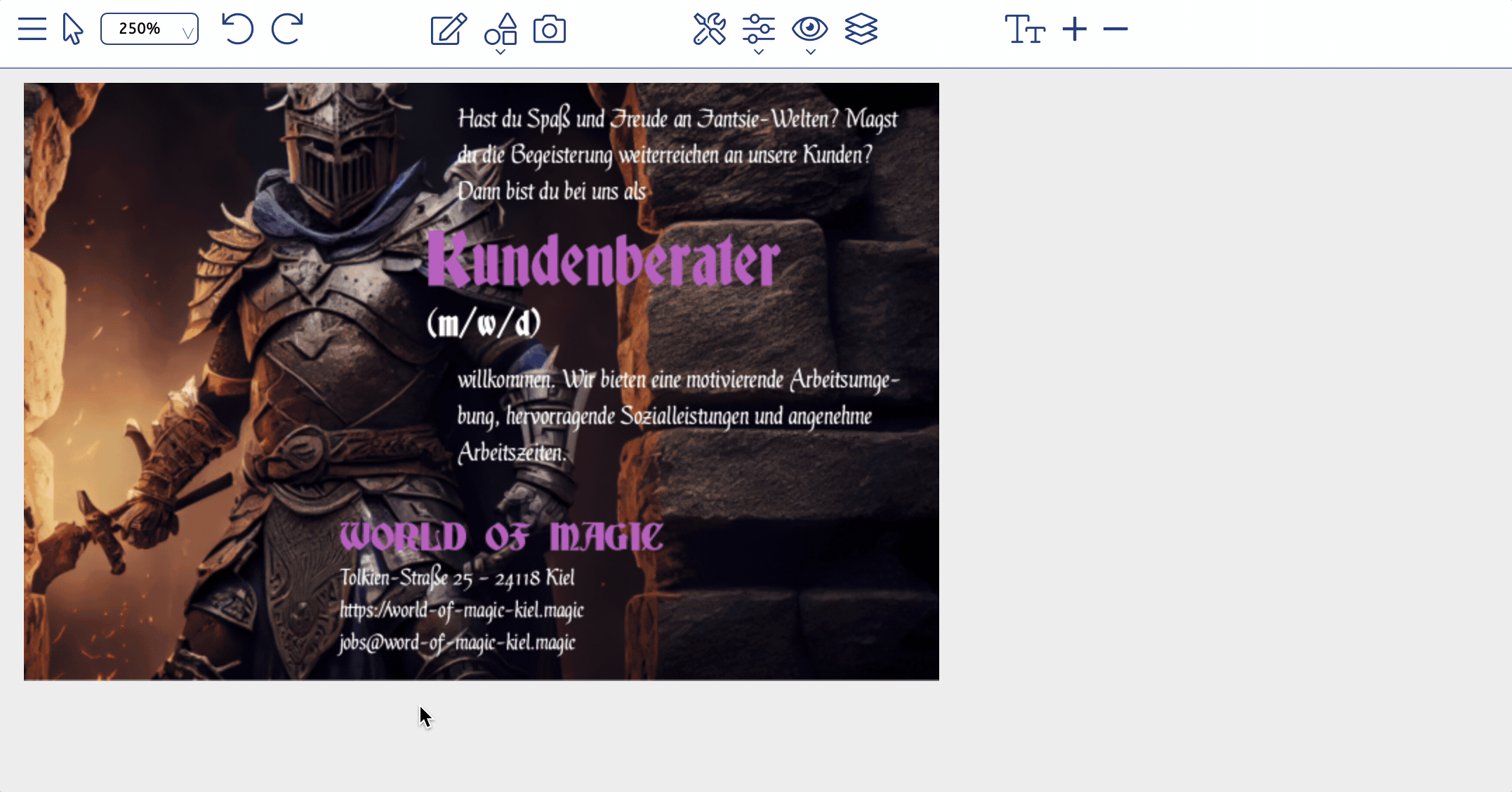
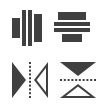
Verteilen und spiegeln
Mit der Verteilen-Funktion können Objekte gleichmäßig entlang einer Achse angeordnet werden, was für ausgewogene und ästhetische Layouts sorgt. Stylo bietet dafür eine Floating Toolbox für schnelle Verteilung und eine kontextmenübasierte Option für präzisen Abstand.Die Spiegeln-Funktion erlaubt das horizontale oder vertikale Spiegeln von Bildern, Grafikobjekten und Textrahmen, um kreative Effekte zu erzielen. Bei Textrahmen wird die Ausrichtung anstelle des Textes selbst angepasst.
Schnell mal die Größe ändern!
Mit der Software lassen sich Größe und Position von Objekten flexibel anpassen – wahlweise direkt per Maus, über eine übersichtliche Palette oder mittels eines Dialogfensters. Änderungen können dabei sowohl für einzelne als auch für mehrere ausgewählte Objekte gleichzeitig vorgenommen werden. Für eine präzise Ausrichtung stehen zudem praktische Hilfsmittel wie Lineale und Hilfslinien zur Verfügung.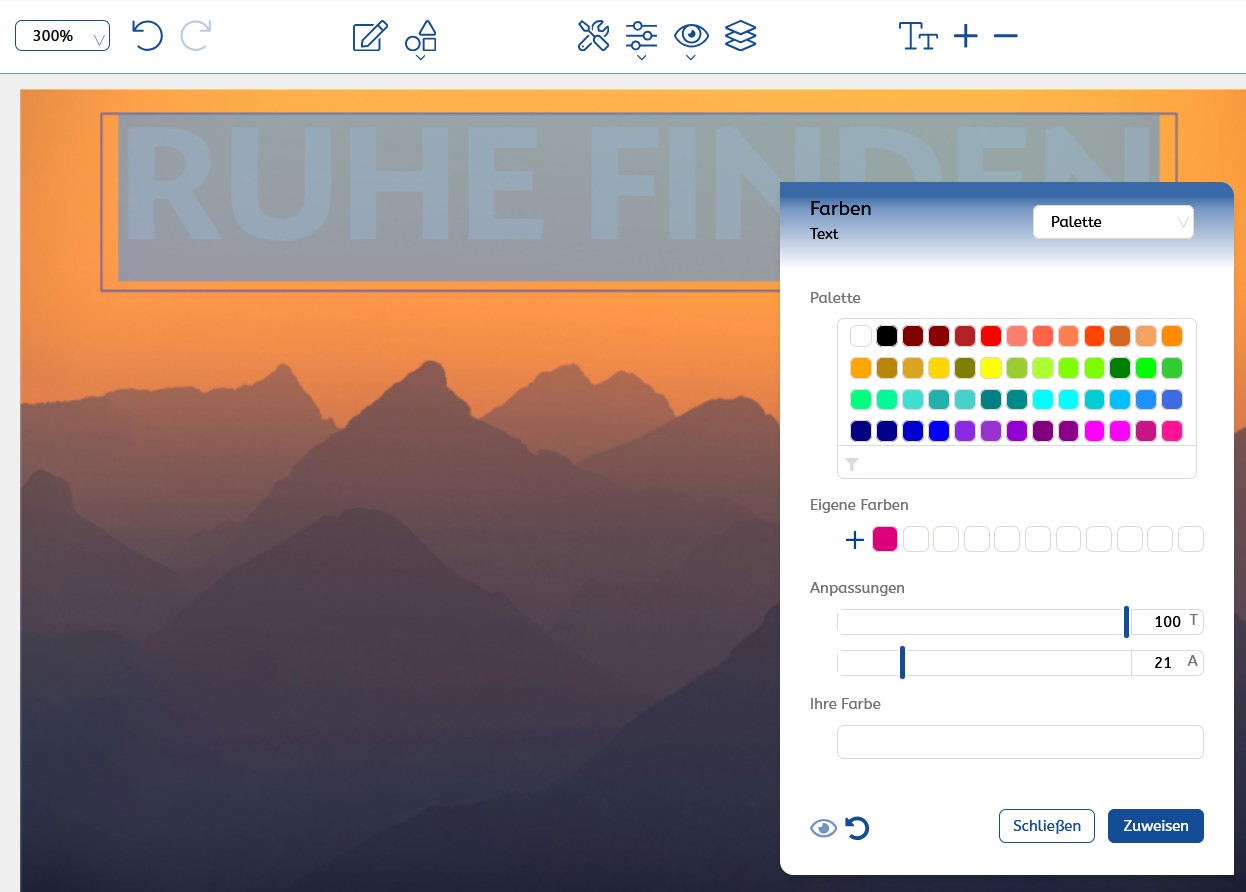
Transparenz
Die Transparenz von Objekten in Stylo lässt sich einfach über den Alpha-Wert im Farbdialog steuern. Mithilfe eines Schiebereglers kann die Deckkraft stufenlos von 0% (vollständig transparent) bis 100% (vollständig deckend) angepasst werden. Alternativ ist auch die direkte Eingabe des gewünschten Transparenzwerts möglich. Die Einstellung beeinflusst die Sichtbarkeit darunterliegender Elemente; Rahmen bleiben davon jedoch unberührt und behalten stets ihre volle Deckkraft.Auf einem anderen Level ... Ebenen
Mit dem Einsatz von Ebenen lässt sich Ordnung und Übersichtlichkeit im Dokument schaffen. Es können beliebig viele Ebenen angelegt werden, sodass die Struktur flexibel anpassbar ist. Für einzelne Ebenen oder gezielt ausgewählte Objekte lassen sich Schutzfunktionen sowie die Sichtbarkeit individuell einstellen. So können Inhalte vor unbeabsichtigten Änderungen bewahrt und ein gezieltes Ein- oder Ausblenden ermöglicht werden. Die Ebenenfunktion erleichtert es zudem, Elemente im Dokument schnell aufzufinden und gezielt zu bearbeiten.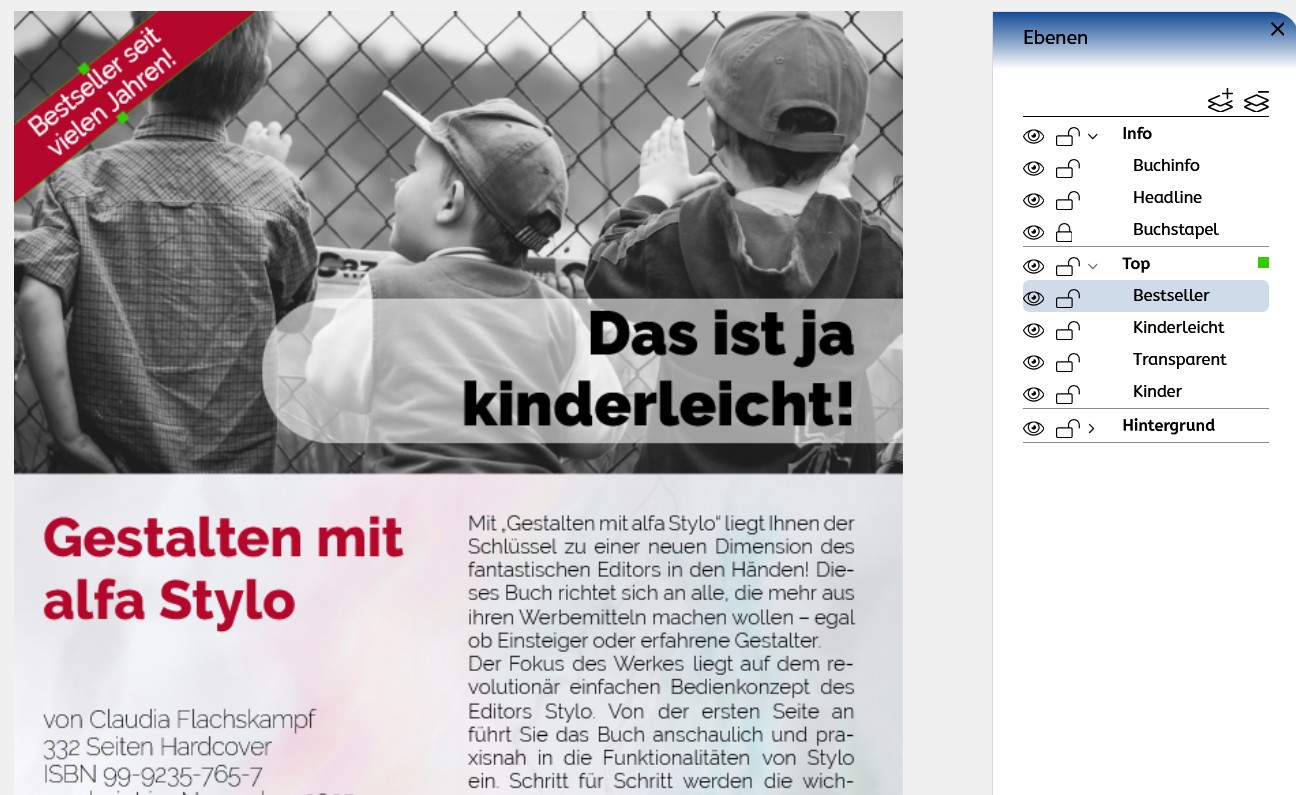
Das könnte Sie auch interessieren
Geburtstagsanzeige
Testen Sie die Rahmen-Funktionalität anhand dieser Geburtstagsanzeige. Die Funktionen sind über das Kontext-Menü erreichbar und in diesem Fall können Sie auch die Tools auf der rechten Seite benutzen.
Zum AusprobierenDekor-Elemente
Für Anzeigenrahmen lassen sich auch Dekor-Elemente verwenden. Zum Beispiel Herz-Symbole aus Schriften, Logos des lokalen Fußball-Vereins oder Emojis. Der Fantasie sind keine Grenzen gesetzt.
Weitere InformationenDie Grundlagen
Wir haben eine Seite, auf wir die neun wichtigsten Dinge zu Stylo erklären. Sollten Ihre Fragen dort nicht beantwortet werden: Wir beantworten gern Ihre Fragen - sprechen Sie uns an!
Weitere Informationen